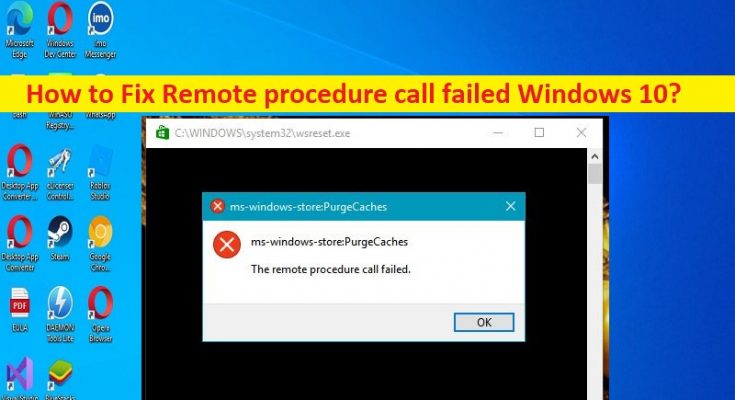Windows 10の「リモートプロシージャコールに失敗しました」エラーとは何ですか?
この投稿では、失敗したWindows10のリモートプロシージャコールを修正する方法について説明します。問題を解決するための簡単な手順/方法が提供されます。議論を始めましょう。
Windows 10での「リモートプロシージャコールに失敗しました」エラー:
これは、ドキュメントや写真と見なされ、Windowsアプリケーションを実行し、オペレーティングシステムの機能を使用する一般的なWindowsの問題です。このエラーは、リモートプロシージャコールに関連する「リモートプロシージャコールが失敗し、実行されませんでした」というメッセージとともに表示されます。これは非常に一般的なようで、Windows10OSに限定されません。 Windows 7/8ユーザーも、同じ問題が発生していると報告しています。
ご存じない場合、リモートプロシージャコールは、特定のプログラムが同じコンピュータ上にない別のソフトウェアからサービスを要求するのに役立つプロトコルです。 RPCは、DCOMサーバーとCOMサーバーを管理し、コンピューター上で不要なアイテムを収集し、オブジェクトエクスポーターの解決とアクティブ化要求を実行する責任があります。ただし、何人かのユーザーは、デバイスでリモートプロシージャコール失敗エラーが発生し、Webで問題を修正する方法を探していると報告しました。
この問題の背後にある考えられる理由は、システムファイルまたはレジストリの破損、不適切に構成されたRPC設定、コンピューターのマルウェアまたはウイルス感染、およびその他の問題である可能性があります。あなたが同じことに直面していて、修正する方法を探しているなら、あなたは解決策のための正しい場所にいます。解決策を探しましょう。
リモートプロシージャコールが失敗したWindows10を修正する方法は?
方法1:「PC修復ツール」を使用してリモートプロシージャコールの失敗エラーを修正する
「PC修復ツール」は、BSODエラー、DLLエラー、EXEエラー、プログラム/アプリケーションの問題、コンピュータのマルウェアやウイルスの感染、システムファイルやレジストリの問題、その他の問題を数回クリックするだけで簡単かつ迅速に見つけて修正する方法です。
方法2:デフォルトプログラムを変更する
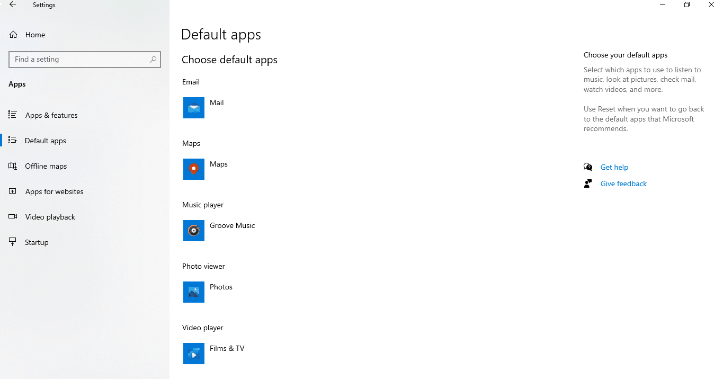
ステップ1:Windowsサーチボックスを介してWindows PCで[コントロールパネル]を開き、[プログラム]>[デフォルトプログラム]に移動します
ステップ2:リストから[デフォルトのプログラムを設定]を選択し、リストからWindowsフォトビューアーを見つけて、[デフォルトとして設定]を選択します。
方法3:WindowsStoreAppsのトラブルシューティングを実行する
この問題を修正するために、Windows組み込みのWindowsStoreAppsトラブルシューティングを実行できます。
ステップ1:Windowsサーチボックスを介してWindows PCで[設定]アプリを開き、[トラブルシューティング]>[追加のトラブルシューティング]に移動します
手順2:[Windows Store Apps]トラブルシューティングツールを見つけて選択し、[トラブルシューティングツールの実行]ボタンをクリックし、画面の指示に従ってトラブルシューティングを完了します。完了したら、問題が解決したかどうかを確認します。
方法4:Windowsフォトビューアーを使用する
ステップ1:ファイルを右クリックして、[プログラムから開く]を選択します
手順2:リストから[Windowsフォトビューアー]アプリを見つけて選択します。これらのファイルの種類のデフォルトとして設定し、[OK]をクリックして変更を保存することもできます。
方法5:RPCサービスを自動で開始する
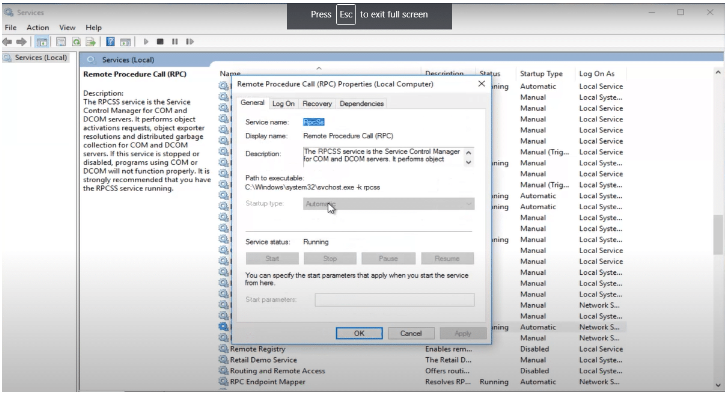
ステップ1:Windows検索ボックスを介してWindowsPCで「サービス」アプリを開きます
ステップ2:「AppXDeployment Service」を見つけてダブルクリックし、そのプロパティを開きます。 [スタートアップの種類]ドロップダウンから[自動]を選択し、[サービスステータス]セクションの[開始]ボタンを押してから、[OK]ボタンを押して変更を保存します。
ステップ3:完了したら、コンピューターを再起動して、問題が解決したかどうかを確認します。
方法6:コマンドプロンプトを使用する
ステップ1:Windowsの検索ボックスに「cmd」と入力し、キーボードの「SHIFT + ENTER」キーを押して、「管理者としてコマンドプロンプト」を開きます
ステップ2:次のコマンドを入力し、それぞれの後に「Enter」キーを押して実行します。
ネットスタートrpcss
ネットストップwuauserv
ネットストップcryptSvc
ネットストップビット
ネットストップmsiserver
ren C:\ Windows \ SoftwareDistribution SoftwareDistribution.old
ren C:\ Windows \ System32 \ catroot2 catroot2.old
ネットスタートwuauserv
ネットスタートcryptSvc
ネットスタートビット
ネットスタートmsiserver
ステップ3:実行したら、コンピューターを再起動して、問題が解決したかどうかを確認します。
方法7:SFCスキャンを実行する
この問題を解決するために、コンピューターでSFCスキャンを実行して、システムファイルの破損を修復できます。
ステップ1:上記の方法を使用して「管理者としてコマンドプロンプト」を開きます
ステップ2:「sfc / scannow」コマンドを入力し、「Enter」キーを押して実行します。実行したら、コンピュータを再起動して、問題が解決したかどうかを確認します。
方法8:レジストリエディターを使用してWindows10で失敗したリモートプロシージャコールを修正する
ステップ1:Windowsサーチボックスを介してWindows PCで「レジストリエディター」アプリを開き、次のパスに移動します
HKEY_LOCAL_MACHINE \ SYSTEM \ CurrentControlSet \ Services \ RpcSs
ステップ2:「開始」値を見つけてダブルクリックして編集し、その値データを「2」に設定し、「OK」ボタンを押して変更を保存します。完了したら、コンピュータを再起動して、問題が解決したかどうかを確認します。
方法9:WindowsSearchServiceを無効にする
ステップ1:Windows PCで「サービス」アプリを開き、「Windowsサーチ」サービスを見つけてダブルクリックし、そのプロパティを開きます。
ステップ2:[サービスステータス]セクションの[停止]ボタンをクリックすると、RPCロケーター設定などのDCOMサーバープロセスランチャーが表示されますs。また、手動または自動でサービスを開始して、問題が解決したかどうかを確認することもできます。
方法10:LocalStateフォルダーからコンテンツを削除する
ステップ1:Windows OSがインストールされているドライブを開き、次のパスに移動します
ユーザー名/管理者/AppData/ Local / Packages / Microsoft.Windows.Photos_fefingrwg5/LocalState。 Windows.Photos_cw5nであることを忘れないでください
ステップ2:ローカル状態フォルダー内のすべてのファイルを選択して削除します。管理者権限を提供する必要がある場合があります
ステップ3:キーボードの「Windows + R」キーを押し、「実行」ウィンドウに「%temp%」と入力して「OK」ボタンを押します。すべてのファイルを選択して削除し、完了したら、問題が解決したかどうかを確認します。
方法11:デフォルトのAPIスケーリングを設定する
ステップ1:Windowsサーチボックスを介してWindows PCで「コントロールパネル」を開き、外観とパーソナライズオプションに移動します
ステップ2:[ディスプレイの設定]を見つけて、ディスプレイを100%に小さく設定し、変更を保存します。完了したら、コンピューターを再起動して、問題が解決したかどうかを確認します。
方法12:WindowsOSを更新する
ステップ1:Windowsサーチボックスを介してWindows PCで[設定]アプリを開き、[更新とセキュリティ]> [Windows Update]に移動して、[更新の確認]をクリックします
ステップ2:利用可能なすべての更新をコンピューターにダウンロードしてインストールし、更新したら、コンピューターを再起動して、問題が解決したかどうかを確認します。
方法13:Windows10をリセットする
それでも問題が解決しない場合は、コンピューターでWindows10のリセット操作を実行して修正できます。
ステップ1:Windowsサーチボックスを介してWindows PCで[設定]アプリを開き、[更新とセキュリティ]>[回復]>[このPCをリセット]に移動し、[開始]ボタンをクリックします
ステップ2:画面の指示に従ってリセットを完了し、終了したら、問題が解決したかどうかを確認します。
結論
この記事は、Windows10で失敗したリモートプロシージャコールを簡単な方法で修正する方法に役立つと確信しています。あなたはそうするために私たちの指示を読んで従うことができます。それで全部です。提案や質問がある場合は、下のコメントボックスに書き込んでください。